金山文档导出Excel文件的核心流程
导出Excel文件的过程涉及几个关键环节:从文件打开到菜单操作,再到下载和保存设置。金山文档的设计注重用户友好性,界面直观,操作便捷。无论您是初学者还是资深用户,只需跟随以下步骤,即可顺利完成导出任务。整个过程耗时短,且支持多种文件格式选择,确保兼容性。
步骤一:打开目标Excel文件并定位菜单
首先,在金山文档平台中打开您需要导出的Excel文件。这通常通过登录账户后,从文件列表或共享链接进入。文件加载后,界面顶部会显示操作菜单栏。找到左上角的三条横线图标,这是金山文档的标准菜单入口。点击该图标,会弹出一个下拉菜单,其中包含文件管理、协作设置和导出选项。这一步是导出过程的基础,确保文件处于可编辑状态,避免在导出时出现权限错误。
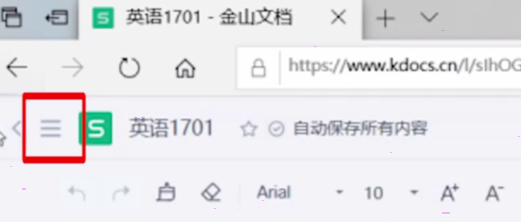
步骤二:在菜单栏中选择下载功能
点击三条横线图标后,弹出的菜单栏会列出多个功能项,包括保存、分享、历史版本和下载。您需要仔细浏览菜单,找到并点击“下载”选项。下载功能是金山文档的核心导出工具,它允许用户将在线文件转换为本地格式。选择下载后,系统会自动检测文件类型,并准备导出界面。这一步强调准确性,避免误操作其他菜单项,如分享或打印,以确保导出流程顺畅。
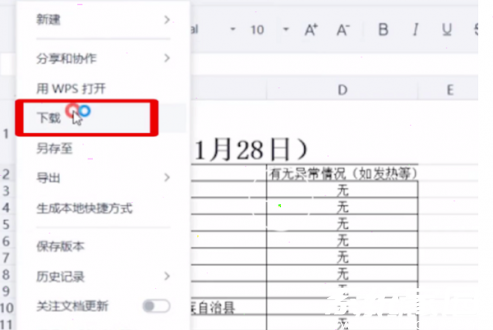
步骤三:设置保存位置和文件名
进入下载界面后,您会看到文件保存的配置选项。首先,选择目标保存位置,这可以是本地计算机的文件夹、桌面或外部存储设备。金山文档支持多种路径选择,建议指定一个易访问的位置,便于后续查找。接着,填写文件名,输入一个清晰易记的名称,避免使用特殊字符以防兼容性问题。同时,系统会默认文件格式为Excel(.xlsx),但您也可以根据需要选择其他格式如CSV或PDF,确保导出文件满足特定应用场景。确认所有设置无误后,点击“保存”按钮。
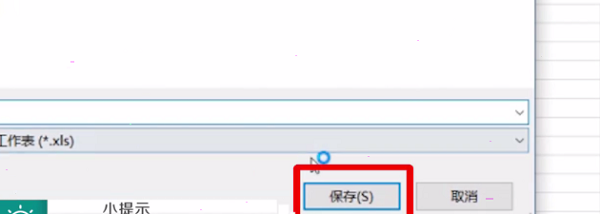
步骤四:完成导出并验证本地文件
点击保存后,金山文档会执行导出操作,将文件下载到指定位置。导出完成后,您可以在本地文件夹中找到该Excel文件,双击打开即可使用Office软件或兼容程序进行编辑。此步骤标志导出成功,文件已完全本地化,不受网络连接限制。建议在导出后检查文件完整性,例如打开查看数据是否完整、格式是否保留。如果遇到导出失败,常见原因包括网络中断或文件过大,重试操作通常能解决问题。
通过以上步骤,金山文档导出Excel文件的过程高效且可靠。导出功能不仅支持个人使用,还适用于团队协作场景,例如将共享文档导出后用于离线会议或数据分析。在日常工作中,熟练掌握此方法能显著提升生产力,减少在线依赖。金山文档作为云办公工具,其导出机制设计合理,确保了数据安全性和便捷性。如果您在使用中遇到疑问,参考这些详细步骤将帮助您快速上手。

